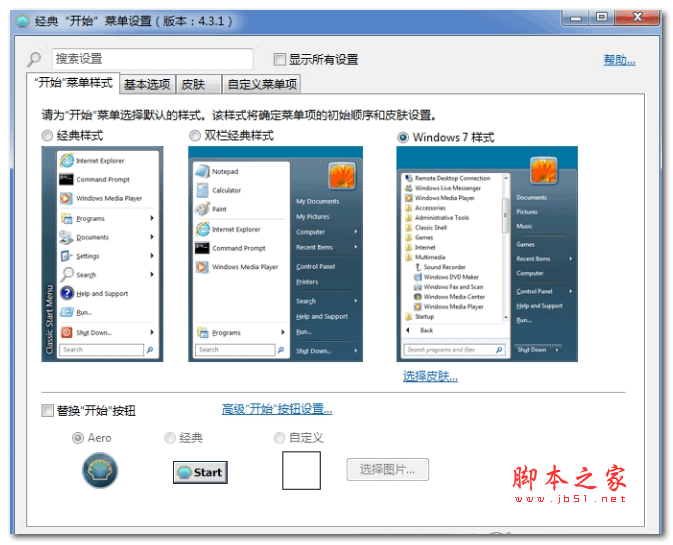
windows开始菜单增强工具ClassicShell v4.4.160 中文免费安装版
- 大小:5.52MB
- 分类:系统其它
- 环境:Windows
- 更新:2020-10-12
热门排行
简介
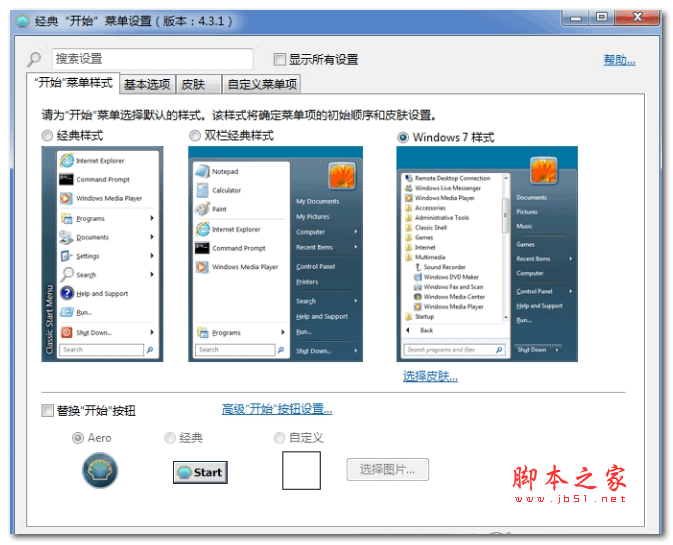
ClassicShell是一款免费的windows开始菜单增强工具,虽然win8win10已经出了很多年了,不过还是有很多人不习惯这两个系统的开始菜单。这里提供的这款ClassicShell可以模拟传统windows开始菜单,支持Win10/Win8/Vista/Win7系统。

软件介绍:
如果你比较恋旧,或者喜欢折腾自定义,“Classic Shell”无疑是最佳选择,它是大浪淘沙之后公认最强大的开始菜单自定义工具。
Classic Shell可以对开始带单的几乎每个角落进行随意定制(甚至还能调整资源管理和IE浏览器),比系统本身深入得多的多(还能搜索设置项),尤其是支持简体中文,用起来非常顺手。
它提供了 Windows XP 经典样式、Windows Vista 双栏经典样式、Windows 7 双栏进化样式等三种不同的怀旧风格,还可以替换自己喜欢的“开始”按钮图案。
如今,它已经较好地支持了Windows 10,使用起来基本完美,还可以针对Windows 10的新变化进行相应设置。当然了,Windows 8/8.1/10 也可以继续使用它。
你也不用担心搞乱系统,设置之前只需轻轻备份一下,即可随时恢复。
功能特色:
1、全新的“Windows 7”风格,复制了Windows 7开始菜单的外观和体验。
2、除了应用程序,Windows搜索也可以用来查找文件。
3、新版菜单中还将显示最常用的应用。
4、你可以从资源管理器中直接将某个软件/应用锁定到开始菜单中。
5、自动高亮显示新增的应用。
6、Classic Shell设置列表也能进行搜索了,这样你就能快速找到自己需要的设置选项。
7、在Windows 8平台上采用了一种新的更可靠的方式启动。
8、开始菜单可以使用原生Windows 8.1开始按钮。
9、新的资源管理器状态栏,显示所选文件的总大小以及可用磁盘空间。
安装说明:
Windows 7:按Alt + V键,打开“查看”菜单,再打开“工具栏”子菜单,选择“Classic Explorer Bar”命令。记住,只要工具栏可见,资源管理器的菜单将不再隐藏。
Windows 8:按Alt + V键,打开“查看”功能项,再选择“选项”一节的“Classic Explorer Bar”。
如果上述步骤无法显示工具栏,可能是经典资源管理器加载项的功能被禁用。请按如下步骤检查,然后再次尝试上述操作显示工具栏:
1打开Internet Explorer,按下键盘的F10键显示菜单,在“工具”菜单中选择“管理加载项”命令。找到“Ivaylo Beltchev”分组下的项目“Classic Explorer Bar”和“ExplorerBHO Class”,确保两个加载项处于“启用”状态。如下图所示:

2另一个途径是浏览器的加载项在系统上被完全禁用。这通常是Windows服务器上的默认设置,请从Internet Explorer或控制面板打开“Internet选项”,找到“高级”选项卡,然后选中“启用第三方浏览器扩展”复选框。如下图所示:

在Windows 7中,如果你需要查看文件大小,你需要在“查看”菜单中选择显示状态栏(按键盘的Alt键或F10键显示菜单栏)。
Windows 8中有经典窗口界面和全屏界面的两个资源管理器,需要分别设置以显示工具栏。
Internet Explorer的网页标题可能在安装本软件后不会自动显示。你可能会看到启用“ClassicIE BHO Class”加载项的提示。如果看到该提示,请点击“启用”按钮。如下图所示:














 chrome下载
chrome下载 知乎下载
知乎下载 Kimi下载
Kimi下载 微信下载
微信下载 天猫下载
天猫下载 百度地图下载
百度地图下载 携程下载
携程下载 QQ音乐下载
QQ音乐下载